Інтеграція Shopify
Інтегрувати CoveyThis Translate на будь-який веб-сайт неймовірно просто, і платформа Shopify не є винятком. Просто дотримуйтеся нашого простого покрокового посібника, щоб додати ConveyThis на свій сайт Shopify всього за кілька хвилин.
1) Створіть обліковий запис ConveyThis
Для початку інформаційна панель вашого ConveyThis облікового запису дозволяє переглядати всі ваші переклади та керувати ними. Просто створіть ConveyThis обліковий запис тут.

2) Виберіть свій плагін за допомогою ConveyThis
Технологія веб-сайту стосується конкретної CMS, яку ви використовували для створення свого веб-сайту, у цьому випадку це Shopify.
Натисніть «Далі», щоб перейти до наступного кроку.
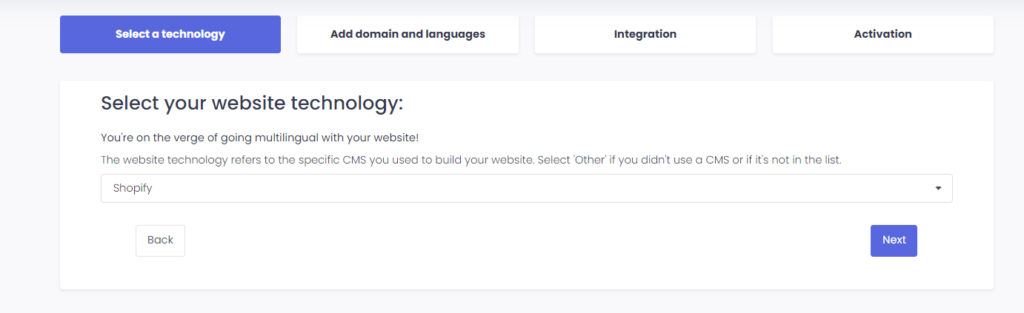
Після натискання «Далі» введіть своє доменне ім’я та вкажіть мову (мови), якою(ими) ви хочете перекласти свій веб-сайт.

Натисніть «Далі», щоб перейти до наступного кроку.
3) Установіть плагін ConveyThis через Shopify App Store
Перейдіть на інформаційну панель адміністратора та натисніть «Програми» > «Відвідайте Shopify App Store». Шукайте ConveyThis, а коли ви знайшли нас, натисніть «Установити».
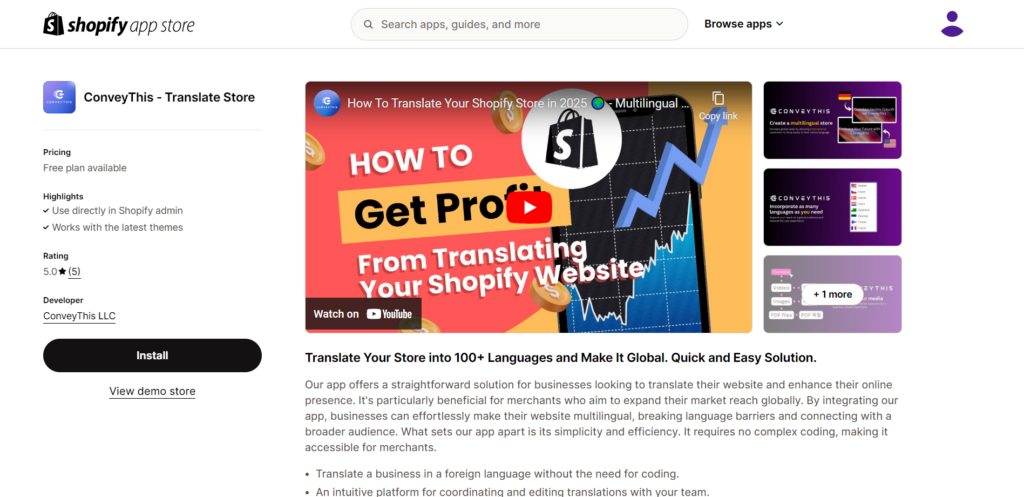
3.1) Створіть обліковий запис за допомогою програми Shopify або увійдіть у свій існуючий ConveyThis обліковий запис
Якщо у вас уже є обліковий запис ConveyThis, ви зможете безпосередньо створити новий проект або за потреби повторно використати наявний проект.
Якщо у вас немає облікового запису, все, що вам потрібно, це ввести дійсну адресу електронної пошти та пароль, щоб розпочати 14-денну пробну версію Pro .
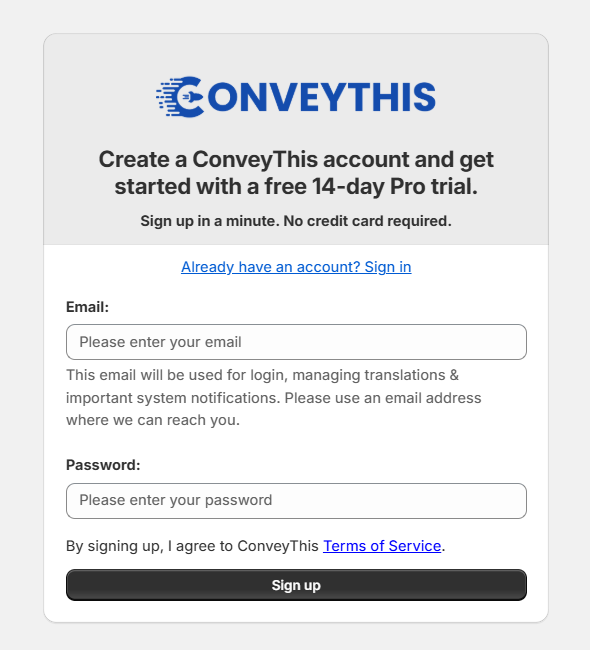
3.2) Виберіть свої мови
Після того, як ви налаштуєте свій ConveyThis обліковий запис, вам буде запропоновано вибрати мову, якою наразі працює ваш магазин, і мову (мови), на яку ви хочете його перекласти.
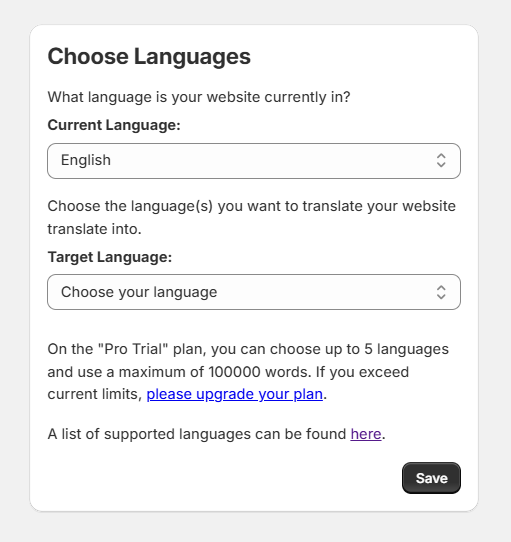
3.3) Активуйте плагін ConveyThis
Після визначення мов вам потрібно буде активувати ConveyThis у вашій темі. Для цього натисніть кнопку «Активувати».
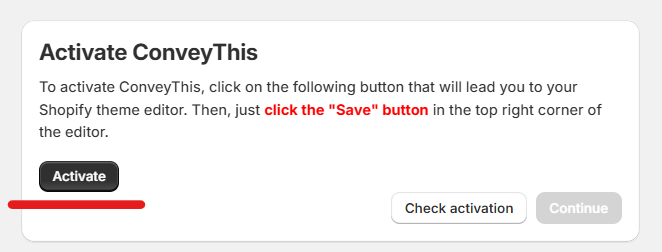
Після цього вам потрібно буде натиснути кнопку « Зберегти » у верхньому правому куті редактора.
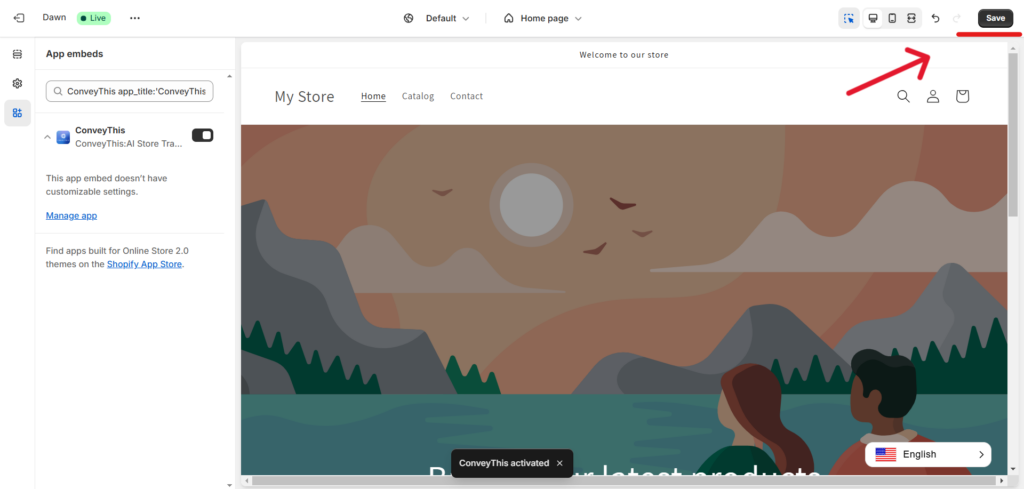
Після збереження ви можете повернутися на цю сторінку та натиснути « Перевірити активацію », щоб завершити інтеграцію.
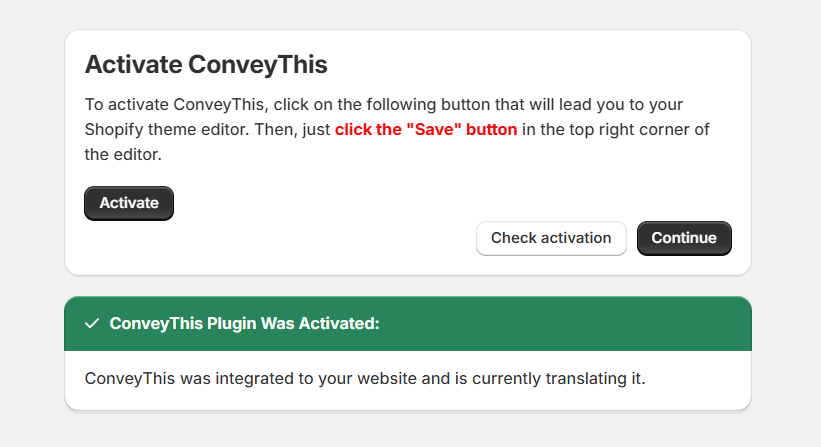
3.4) Ви стали багатомовним!
Тепер, коли у вашому магазині активовано плагін ConveyThis, ви можете почати налаштовувати свої переклади та/або вигляд кнопки перемикання мови, натиснувши «Повернутися до інформаційної панелі».
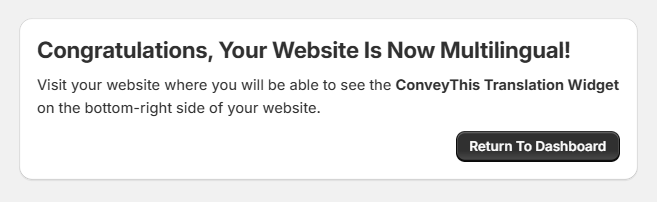
4) Установіть плагін ConveyThis за допомогою функції копіювання та вставлення
Якщо ви бажаєте вибрати інший шлях у процесі встановлення для ConveyThis віджета, ви завжди можете спробувати Скопіювати та вставитинаш фрагмент коду.
Спочатку вам потрібно буде перейти до Shopify Admin > Online Store > Themes , і тут ви побачите кнопку «…» .
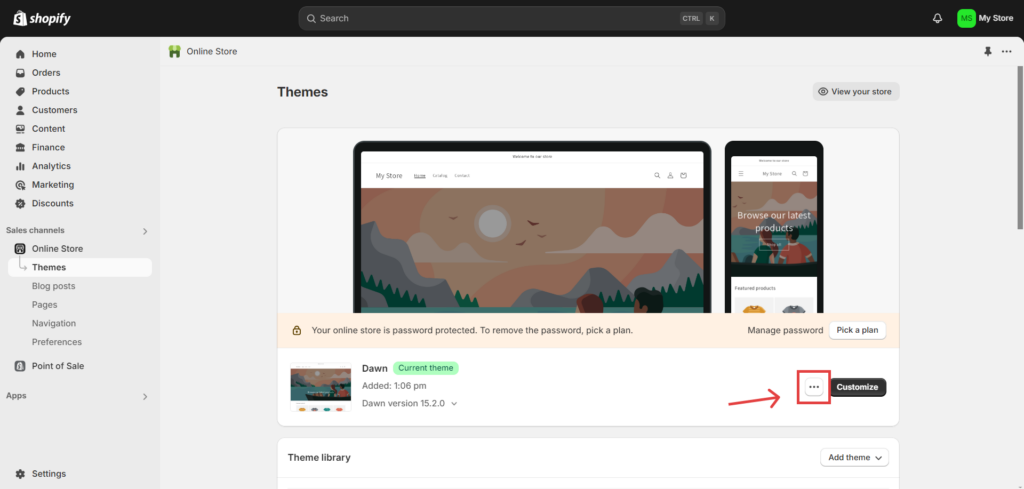
Після того, як ви натиснете кнопку «…», ви отримаєте список параметрів, серед яких виберіть опцію «Редагувати код» .

Перейшовши до пункту «Редагувати код», вставте наданий фрагмент коду у файл theme.liquid безпосередньо перед закриваючим тегом.
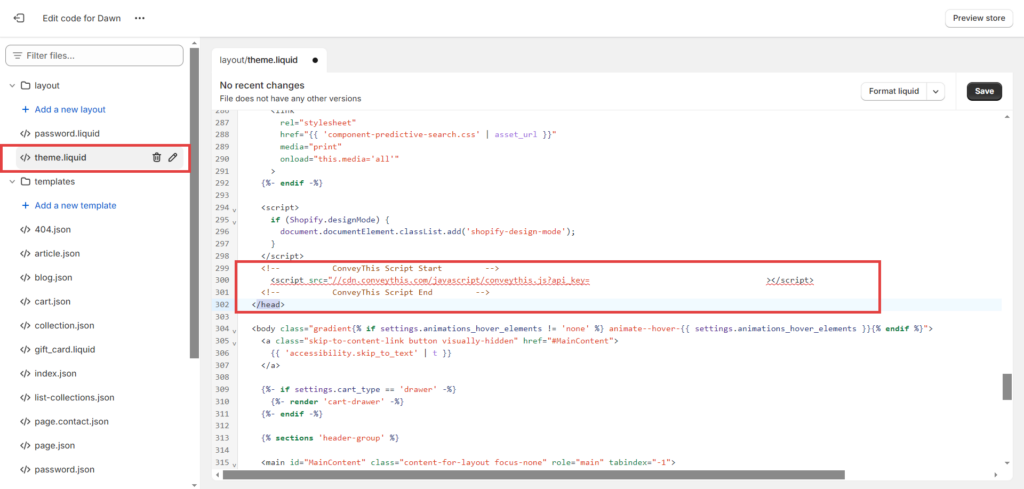
5) Ви все зробили!
Ось і все. Перейдіть на свій веб-сайт і побачите кнопку перемикання мови внизу праворуч. Це може зайняти кілька хвилин, тому не хвилюйтеся, якщо вам доведеться трохи почекати.
Спробуйте змінити мову, коли з’явиться перемикач мов, і ваш веб-сайт стане багатомовним! Тепер ви можете перейти на свою ConveyThis інформаційну панель, щоб керувати всіма своїми перекладами.
Вітаємо, тепер ви можете розпочати переклад свого веб-сайту!
*Якщо ви хочете налаштувати кнопку або ознайомитися з додатковими налаштуваннями, поверніться на головну сторінку конфігурації (з налаштуваннями мови) і натисніть «Показати додаткові параметри».
Як перекласти сторінку Shopify Checkout?
1) Виберіть мову перекладу
По-перше, вам потрібно перейти до свого Інтернет-магазину > Теми > Редагувати мови.

Потім виберіть мову, яку хочете перекласти:

Виконайте наведені нижче дії для всіх цільових мов:
Якщо ви бачите свою цільову мову в списку, нічого робити не потрібно.
В іншому випадку натисніть Інші мови… і виберіть мову перекладу.

2) Перейдіть до Checkout
Перейдіть на вкладку «Оформлення замовлення та система» та надайте власний переклад для вибраної мови.

Нарешті, виберіть мову оригіналу.

3) Ви все зробили!
Це воно. Будь ласка, відвідайте свій веб-сайт, оновіть сторінку, і сторінка оформлення покупки також буде перекладена.
Ваш магазин Shopify має бути повністю перекладений зараз.